Microsoft reinventa Windows: la experiencia Windows 8
Desde la BUILD de Windows, donde Microsoft está enseñando su nuevo sistema operativo. Ellos lo presentan como una reimaginación de Windows, y os adelanto que están totalmente en lo cierto.
Lo primero que vamos a ver es lo que Microsoft ha llamado la experiencia Windows 8, fundamentalmente basada en la nueva interfaz Metro. Vamos con ello después del salto.
Windows 8, el contenido es lo fundamental
Desde el primer momento que encendemos un tablet con Windows 8 nos damos cuenta de qué es lo importante en el nuevos sistema de Microsoft: el contenido. Sin desbloquear el sistema ya tenemos una vista rápida de las novedades: notificaciones de correo, llamadas, mensajes y eventos de calendario.Cuando desbloqueamos y entramos a la pantalla Inicio, la información se multiplica. Cada aplicación tiene su propia tile o cuadro, donde puede mostrar la información que quieran: fotos, correos, feeds RSS... Además, las aplicaciones pueden crear tiles adicionales. Por ejemplo, dentro de una aplicación de feeds RSS podríamos crear un cuadro adicional en la pantalla de inicio con la información de un feed específico.
Por suerte, Microsoft ha aprendido de Windows Phone 7 y la gestión de estos cuadros es bastante mejor que en el móvil. Podemos organizarlos en grupos, y escoger el tamaño (pequeño o grande) para darle más o menos importancia. Tampoco tenemos que preocuparnos si tenemos una lista muy grande de cuadros. En vez de estar deslizando horizontalmente un buen rato, sólo tendremos que hacer zoom hacia afuera con dos dedos, desplazarnos un poco y volver al tamaño normal.

Microsoft también apuesta por algunos cambios en lo que a gestos táctiles se refiere. En Windows 8, el tap largo en un elemento desaparece, y lo sustituye por un “swipe down”: deslizar el dedo hacia abajo sobre un elemento. En la pantalla de inicio, por ejemplo, un swipe down sobre un cuadro nos mostraría el menú de opciones de ese cuadro.
Otro cambio interesante es que podemos mover los cuadros con dos dedos. En vez de arrastrar continuamente un cuadro, también podemos cogerlo con un dedo y con otro arrastrar la pantalla. Cuando lleguemos, soltamos en el sitio que queramos y ya. Así de fácil.
Aplicaciones Metro, una experiencia homogénea
Microsoft ha querido que las aplicaciones sean homogéneas en Windows 8. En vez de dejar a cada desarrollador hacer la aplicación como le dé la gana, Microsoft propone una experiencia similar entre aplicaciones.Lo primero es que todas las aplicaciones Metro están a pantalla completa. No hay barra de tareas, no hay barra de menús. Todo es la aplicación, no hay comandos, sólo contenido.
Desde cualquier aplicación podremos acceder a un menú de acceso rápido o charm deslizando el dedo desde el borde derecho hacia dentro. Ahí tenemos varias opciones: Búsqueda, Compartir, Inicio, Dispositivos y Ajustes. En Ajustes podemos cambiar rápidamente algunos ajustes del sistema (volumen, brillo, notificaciones, conexión a Internet…). Ahí también podremos acceder a los ajustes de la aplicación: se acabó eso de que cada programa tenga el menú de configuración en un sitio diferente. Veremos el resto de opciones más adelante.
La multitarea también está presente en Metro. Para pasar a la aplicación anterior tenemos que deslizar el dedo desde el borde izquierdo, y pasaremos a la aplicación anterior. Esto no está muy conseguido: se echa de menos una vista de todas las aplicaciones abiertas que se pueda acceder desde la interfaz táctil.
Lo que sí es interesante es la recuperación del concepto de varias aplicaciones a la vez. En tableta y móviles nos habíamos acostumbrado a la monotarea, sólo una tarea en la pantalla al mismo tiempo. En Windows 8 esto no es así: podemos arrastrar una aplicación desde el borde izquierdo a un lateral. Así, tendremos dos aplicaciones en la pantalla, la principal ocupando dos tercios de la pantalla, y una secundaria ocupando el otro tercio. Una idea genial si quieres tener Twitter mientras lees el RSS, o el calendario mientras estás con el correo por poner dos ejemplos.
Al principio decía que las aplicaciones en Metro son sólo contenido, no comandos. Entonces, ¿qué pasa cuando queremos acceder a opciones más avanzadas? Simplemente tenemos que deslizar el dedo desde el borde inferior de la pantalla para que aparezca una barra de herramientas. En cualquier aplicación, el funcionamiento será el mismo y siempre accederemos a las opciones de la barra del mismo modo.
Las aplicaciones ya no están solas, todas están conectadas entre sí
Microsoft cambia el concepto de sistema operativo, en el sentido de que ya no es sólo la parte del ordenador que permite que funcionen las aplicaciones. Ahora, las aplicaciones están conectadas entre sí y también con el sistema.Un ejemplo muy claro es la posibilidad de compartir cualquier cosa desde cualquier aplicación. En el menú de acceso rápido tenemos el botón Compartir. Pulsándolo podremos enviar el contenido que estemos viendo a cualquier otra aplicación. Por ejemplo, podemos enviar una foto a través de Twitter, o un artículo por email a un amigo, de forma muy parecida a lo que hace Android. Además, tendremos las acciones frecuentes a mano lo que facilita la tarea.
La búsqueda también pasa a ser una conexión de todas las aplicaciones y no sólo algo que ofrece el sistema. Tenemos la búsqueda tradicional de archivos, aplicaciones y ajustes, sí. Pero además, podemos buscar dentro de las aplicaciones. A través del botón buscar del menú de acceso rápido, podemos hacer clic en la aplicación que nos interese, y buscar contenido ahí. Por ejemplo, podemos buscar en Twitter o en Facebook desde la interfaz normal de búsqueda con sólo elegir esa aplicación en el menú.
El sistema de archivos es muy similar. Además del tradicional de Windows, podemos acceder a los archivos provistos por aplicaciones. Podemos acceder, por ejemplo, a las fotos que tenemos en Flickr o Skydrive como si fuese un directorio más, sin tener que hacer nada en especial.
Teclado, ratón, stylus o dedo, da igual: Windows 8 está preparado para todo
Microsoft ha tenido en cuenta todos los posibles métodos de entrada en Windows 8. Su nuevo sistema funciona genial con cualquier cosa que se nos ocurra: teclado, ratón, stylus o dedo.
El teclado táctil está muy bien conseguido. Tiene corrección ortográfica automática y sugerencias de palabras. Además, podemos usarlo como un teclado normal o con los dos pulgares en la modalidad de teclado separado.
Por supuesto, también podemos utilizar el teclado y el ratón de forma normal. Lo único que cambia con respecto a usar el dedo es que para ver la barra de la aplicación o la aplicación anterior tendremos que hacer clic en el borde en lugar de deslizar, y el menú de acceso rápido aparece en la esquina inferior izquierda pulsando el botón Windows del teclado.
Y si somos más de usar lápices para la pantalla, también podemos hacerlo. La mayor parte del tiempo es como si usásemos el dedo, salvo en el reconocimiento de escritura. Funciona realmente bien, y podemos usarlo cambiando el modo del teclado. Muy cómodo si tenemos un stylus.
¿Y el escritorio normal? ¿Dónde está?
Aunque Metro es un cambio bestial, Microsoft no ha abandonado el escritorio normal de toda la vida. Lo podemos ver como una aplicación más: pulsamos en él y llegamos a un escritorio prácticamente clavado al de Windows 7. También aparecerá automáticamente cuando ejecutemos aplicaciones que no sean Metro.
Esto entra dentro de la estrategia de Microsoft de que todo lo que funciona en Windows 7 también lo hará en 8. Seguiremos teniendo las aplicaciones normales a mano, en la interfaz a la que estamos todos acostumbrados. La interfaz Metro y la tradicional son un conjunto que funcionan una junto a la otra sin ningún problema.
Nuestro Windows 8 en todos los dispositivos: sincronización con la nube
Microsoft también quiere que tengamos la misma experiencia en cualquier dispositivo. Nuestras cuentas de usuario están asociados a Live IDs, y nuestras cuentas de usuario, que incluyen nuestra foto, fondos y ajustes, estarán sincronizados a través de Internet.Nuestro correo y calendario también están conectados en la nube, ya sea con Windows Live, Exchange o Google (no es seguro que esté, pero no hay razón para pensar que no lo incluirán). También podremos sincronizar nuestros contactos de Windows Live, Facebook, Twitter y LinkedIn, y chatear con ellos sin importar el servicio que usen.
Cómo no, también habrá sincronización de fotografías en la nube, tanto con Skydrive como con Facebook y Flickr. Y todo de forma totalmente transparente para el usuario.
Y por si fuera poco lo que ofrece Microsoft, también habrá APIs para que los desarrolladores puedan usar SkyDrive para sincronizar los datos de sus aplicaciones.
¿Han reimaginado Windows? Sin duda
Como os adelantaba al principio, Microsoft ha reinventado Windows, pero sin olvidarse de las versiones anteriores. Se han tomado en serio la experiencia de usuario, han pensado en cuál es la forma más fácil de usar el ordenador y lo han implementado muy bien.Se han arriesgado con Metro, han hecho algo totalmente distinto de lo que ya había y les ha salido genial. Han unificado la experiencia del sistema, homogeneizando las aplicaciones y la interfaz. Y todo esto sin olvidarse del Windows tradicional, de las aplicaciones que no podrían funcionar en Metro. Lo han combinado realmente bien, y he de decir que he quedado muy sorprendido.
Todo esto ha sido lo que en Microsoft llaman la experiencia Windows 8: cómo será usar el sistema. Pero no es todo lo que han preparado, estad atentos porque todavía faltan más cosas del nuevo sistema de Microsoft.
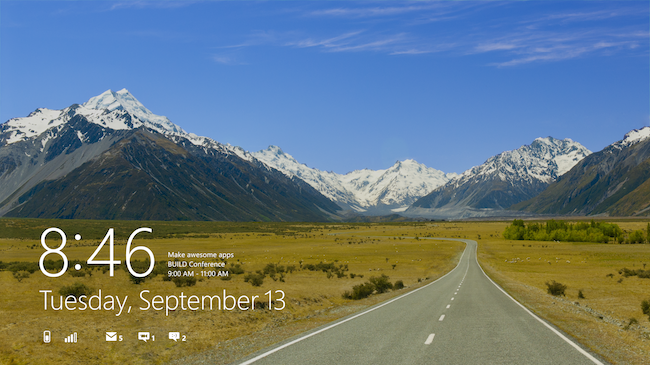


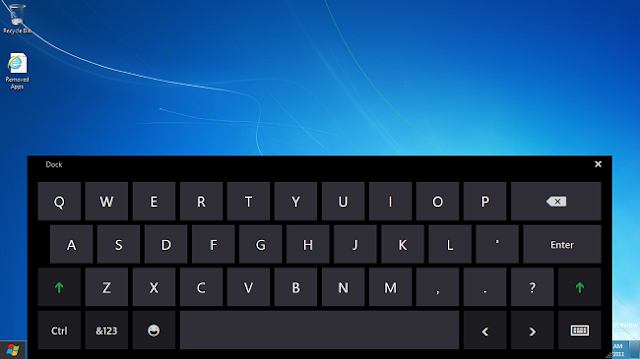


Comentarios